Phone Companion in Windows 10: guida per Android e iOS
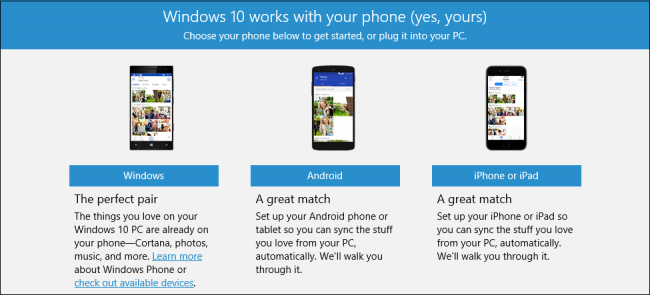
Quick Links
- Scegli la piattaforma mobile
- Configurazione di Phone Companion per Android e iOS
- Cortana e Music Anywhere
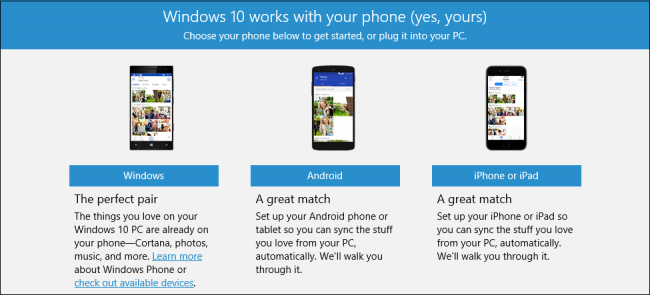
Scegli la piattaforma mobile
Per iniziare assicurati di essere connesso a Windows 10 con un account Microsoft verificato e di avere a portata di mano il dispositivo Android o iOS.
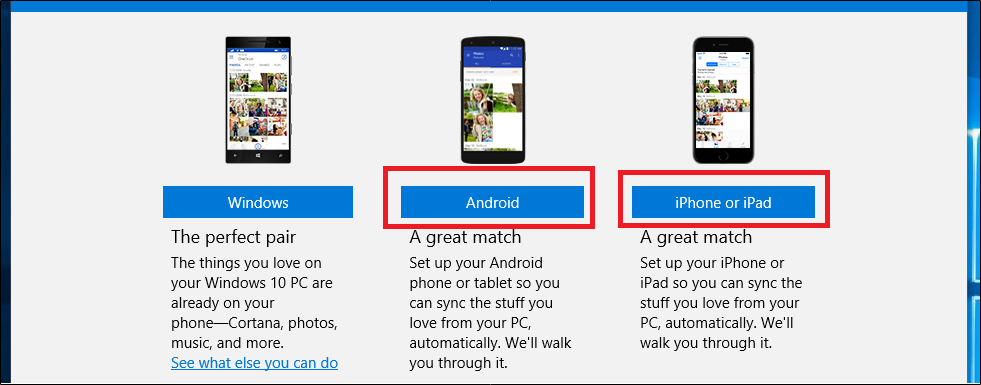
Nota importante: al lancio Microsoft apre solo 5 delle 7 app per iOS e Android; i dispositivi Windows Phone ricevono l’integrazione completa senza passaggi aggiuntivi.
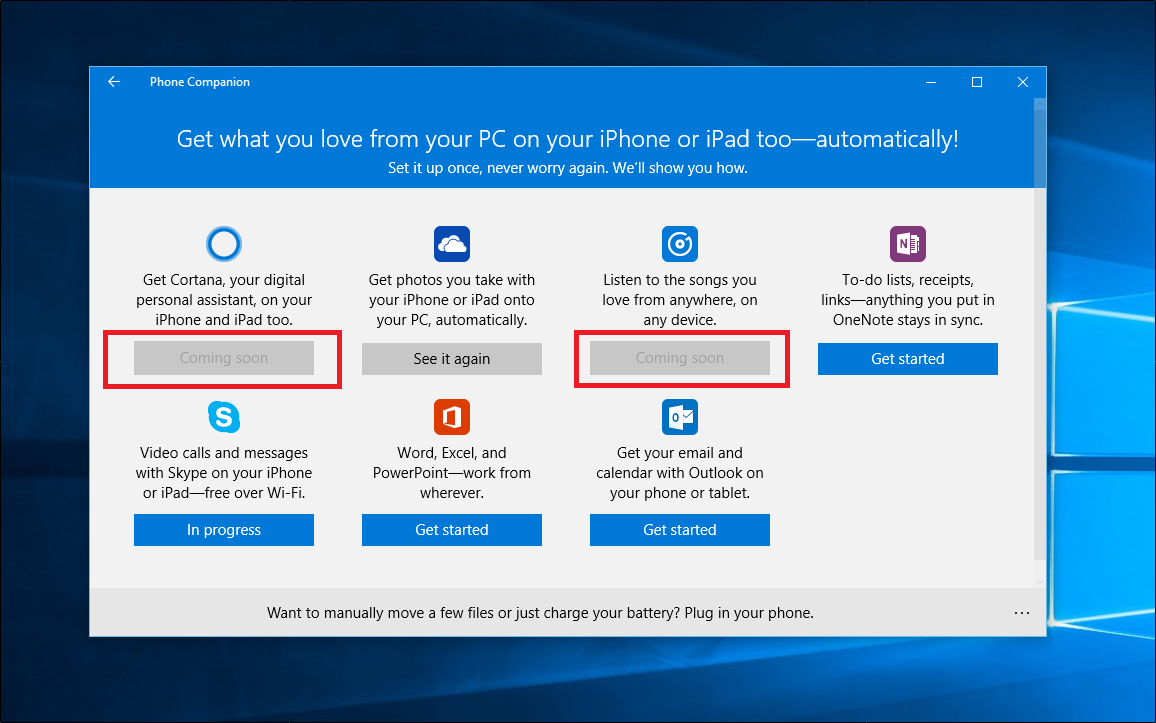
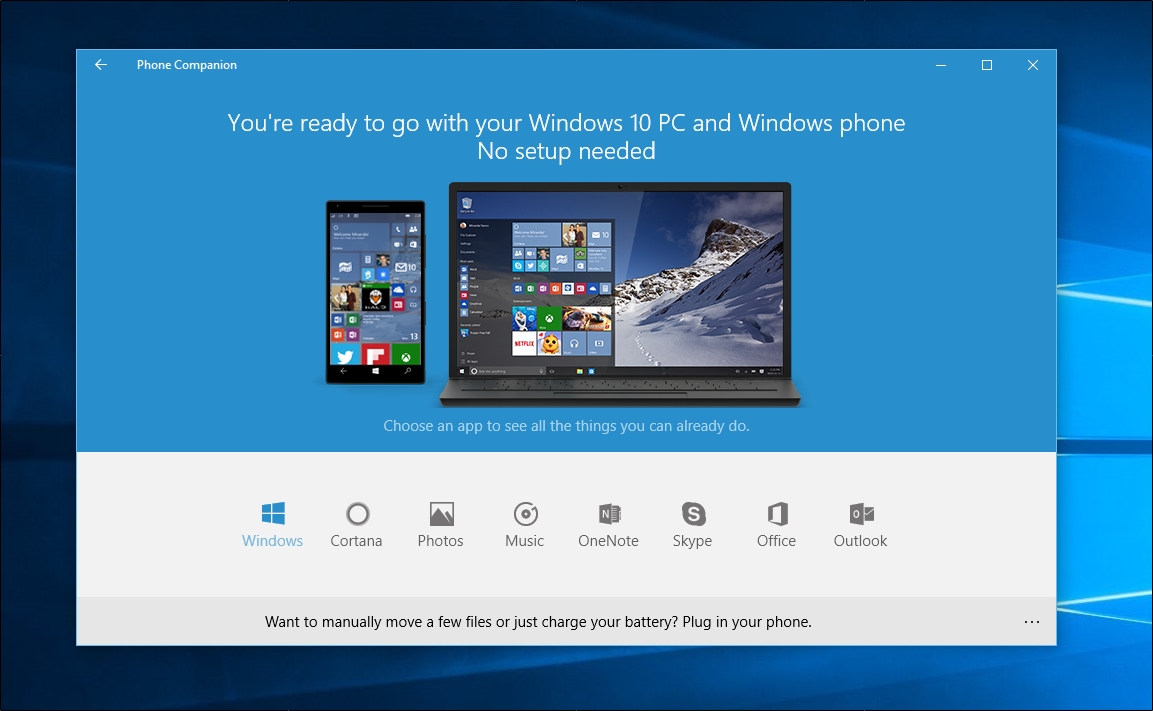
Configurazione di Phone Companion per Android e iOS
Questa sezione mostra il flusso tipico usando OneDrive come esempio. Le procedure per OneNote, Office, Skype e Outlook sono sostanzialmente identiche: accesso, invio del link all’app store, installazione sul dispositivo e concessione dei permessi.
Sul desktop apri Phone Companion e inserisci le credenziali Microsoft Live quando richiesto.
Se desideri, attiva il collegamento a Cortana in anticipo per abilitare alcune funzioni aggiuntive.
Dopo la verifica, Phone Companion offre di inviare un link all’app corrispondente nello store (Google Play o App Store).
Sul telefono apri il link ricevuto oppure cerca manualmente l’app nello store. Ecco un esempio della pagina OneDrive su iOS/Android:
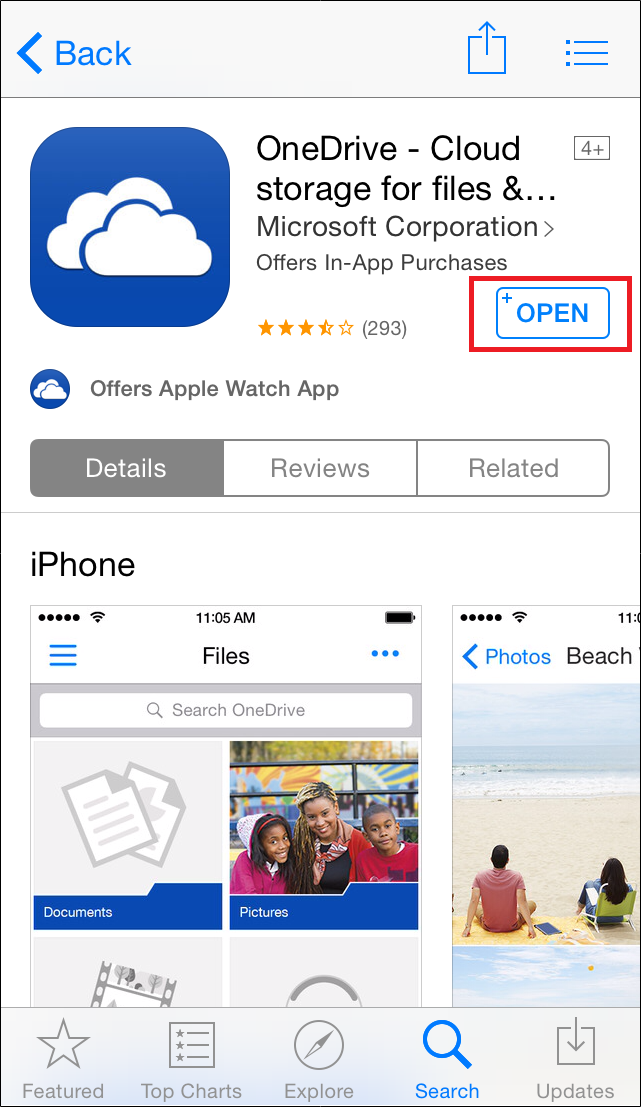
Dopo il download apri l’app e inserisci le stesse credenziali Microsoft.
L’app mobile chiederà permessi per accedere a foto, calendario e altri dati. Concedili se vuoi sincronizzazione completa tra telefono e desktop.
Torna al desktop e verifica che il dispositivo sia segnato come collegato cliccando le caselle evidenziate in Phone Companion.

- Imposta l’opzione Caricamento fotocamera (Camera Upload) se desideri che le foto vengano trasferite automaticamente a OneDrive.
Importante: per ogni app che vuoi collegare dovrai scaricarla separatamente dal Google Play Store o dall’App Store di Apple. Puoi collegare più dispositivi (es. un iPhone e un tablet Android) allo stesso account desktop senza conflitti di sistema. Tuttavia, a meno che non etichetti album o calendari separatamente, Phone Companion potrebbe unire indiscriminatamente immagini, eventi e documenti in cartelle comuni.
Cortana e Music Anywhere
Al momento molte funzionalità dipendono dalle decisioni di rilascio di Microsoft. Cortana e Music Anywhere sono previste negli store “entro l’autunno” secondo comunicazioni aziendali, ma le date esatte possono cambiare. Torna alle fonti ufficiali per aggiornamenti.
Rimani informato per il debutto completo di Cortana su iOS e Android: aggiorneremo questa guida appena saranno disponibili le app.
Playbook: Procedura rapida di installazione (SOP)
- Verifica che il PC esegua Windows 10 e che tu sia connesso con un account Microsoft verificato.
- Apri Phone Companion sul desktop.
- Scegli l’app da collegare (OneDrive, OneNote, Office, Skype, Outlook).
- Invia il link all’app store o cerca manualmente l’app sul telefono.
- Scarica e apri l’app sul dispositivo mobile.
- Accedi con le stesse credenziali Microsoft.
- Concedi i permessi richiesti (foto, calendario, notifiche, ecc.).
- Torna al desktop e conferma il dispositivo.
- Abilita Caricamento fotocamera e altre opzioni di sincronizzazione se desiderato.
Checklist prima di iniziare
- Account Microsoft attivo e password a portata di mano
- PC Windows 10 aggiornato
- Telefono con connessione dati o Wi‑Fi
- Store (Google Play o App Store) accessibile
- Backup delle foto importanti (opzionale)
Role-based checklist
- Utente domestico:
- Assicurati che le foto siano etichettate se non vuoi mescolare album tra dispositivi.
- Attiva solo le funzioni di sincronizzazione che usi.
- IT aziendale:
- Verifica policy MDM/MDM per consentire installazioni.
- Controlla che la condivisione di dati non violi GDPR o policy aziendali.
- Power user:
- Usa account separati per lavoro e personale per evitare mescolamenti.
- Testa le autorizzazioni prima della distribuzione massiva.
Matrice di compatibilità (sintetica)
| App | Android | iOS | Windows Phone |
|---|---|---|---|
| OneDrive | Sì (funzionalità base + upload fotocamera) | Sì (funzionalità base + upload fotocamera) | Sì (completo) |
| OneNote | Sì | Sì | Sì (completo) |
| Office | Sì | Sì | Parziale |
| Skype | Sì | Sì | Sì |
| Outlook | Sì | Sì | Parziale |
Nota: “Parziale” indica funzionalità limitate rispetto all’integrazione nativa su Windows Phone.
Quando potrebbe non funzionare (controesempi)
- Account Microsoft non verificato o con autenticazione a due fattori non completata: l’app non consente il collegamento.
- Policy aziendali (MDM) che bloccano installazioni esterne: l’app non può essere aggiunta.
- Permessi negati sul telefono: la sincronizzazione di foto o calendario non avverrà.
- Connessione dati intermittente: upload e download potrebbero fallire o essere incompleti.
Runbook di risoluzione problemi (passaggi rapidi)
- Verifica connessione Internet su PC e telefono.
- Controlla che le credenziali Microsoft funzionino effettuando l’accesso via web.
- Sul telefono, apri Impostazioni > App > seleziona l’app e controlla i permessi (Foto, Calendario, Posizione).
- Sul desktop, riavvia Phone Companion e ripeti il flusso di verifica.
- Disinstalla e reinstalla l’app mobile se il problema persiste.
- Se il dispositivo è gestito da IT, verifica con gli amministratori eventuali restrizioni.
Mini-metodologia: come testare una configurazione prima della distribuzione
- Prepara un account di test Microsoft con dati non sensibili.
- Collega un solo dispositivo di prova e completa la procedura.
- Verifica che foto, eventi e documenti siano sincronizzati correttamente.
- Documenta i permessi richiesti e i flussi di dati.
- Applicate le eventuali policy o istruzioni agli utenti finali.
Glossario a una riga
- Phone Companion: app di Windows 10 per collegare app mobili al PC.
- OneDrive: servizio di archiviazione cloud Microsoft.
- Caricamento fotocamera: funzione che invia le foto dal telefono a OneDrive.
- MDM: Mobile Device Management, gestione dispositivi mobili in azienda.
Suggerimenti di sicurezza e privacy
- Concedi i permessi solo alle app che conosci.
- Se gestisci dati sensibili, valuta di separare account personali e aziendali.
- Controlla le impostazioni di upload su rete mobile per evitare costi di traffico.
Esempi di casi d’uso e limiti pratici
- Vantaggio: scatti una foto sul telefono e la trovi automaticamente sul PC senza cavi.
- Limite: se non etichetti gli album, tutte le foto si mescolano insieme su OneDrive.
- Alternativa: usare un account OneDrive personale e uno aziendale separati per evitare mescolamenti.
Diagramma decisionale rapido
flowchart TD
A[Vuoi sincronizzare foto e file?] -->|Sì| B{Hai account Microsoft verificato?}
B -->|No| C[Verifica o crea account Microsoft]
B -->|Sì| D[Apri Phone Companion su PC]
D --> E[Invia link all'app sul telefono]
E --> F[Scarica e accedi all'app]
F --> G{Hai concesso i permessi?}
G -->|No| H[Concedi permessi e riprova]
G -->|Sì| I[Verifica sincronizzazione su PC]Social preview (consigli per condivisione)
- OG title: Configurare Phone Companion in Windows 10 (Android/iOS)
- OG description: Procedura rapida per collegare Android o iOS a Windows 10: installazione, permessi e risoluzione problemi.
Riepilogo finale
- Phone Companion collega Windows 10 a Android e iOS per sincronizzare app Microsoft principali.
- Passaggi chiave: account Microsoft, invio link, installazione app, concessione permessi, conferma sul desktop.
- Controlla permessi e policy aziendali per evitare problemi di accesso o privacy.
Sommario ulteriore:
- Ogni app va scaricata separatamente.
- Puoi collegare più dispositivi allo stesso account.
- Etichetta contenuti per evitare la fusione di foto o calendario provenienti da dispositivi diversi.
Grazie per aver letto: usa la checklist e il runbook inclusi per una distribuzione senza intoppi.



